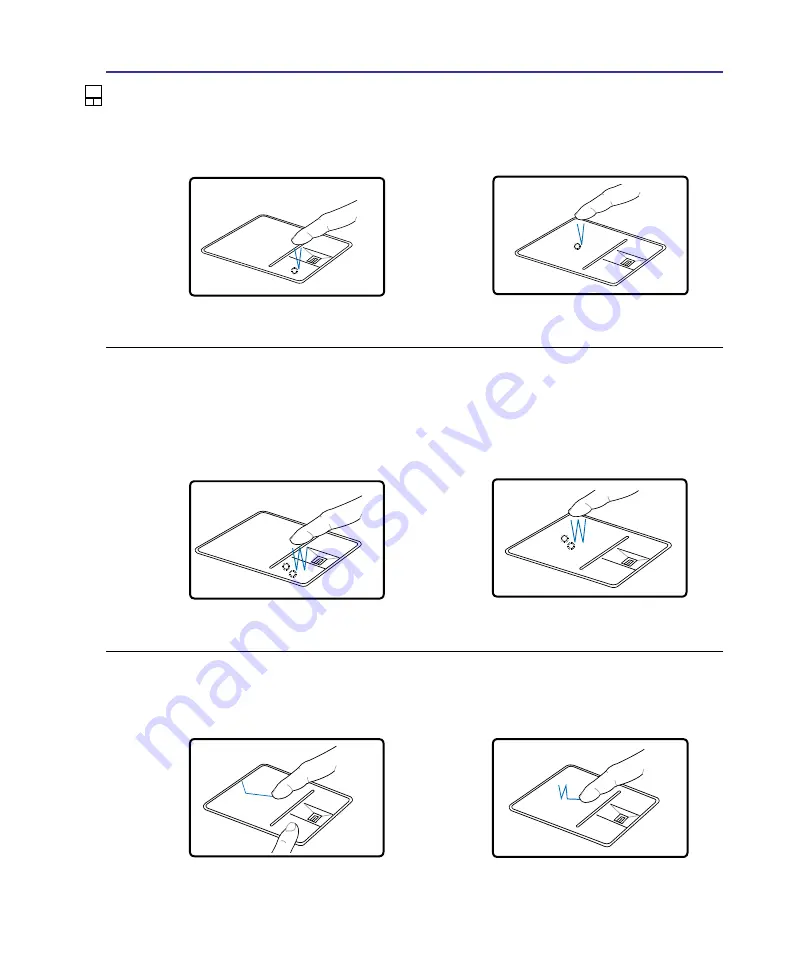
1
ノートパソコンを使用する
4
タッチパッド使用法の図
クリック/タップ -
.カーソルをアイテムの上に置いて、左ボタンを押すか、指先を使用してタッチパッ
ドに軽く触れながら、アイテムが選択されるまでタッチパッドに指を置いたままにします。選択され
たアイテムの色が変わります。次の2つの例は、同じ結果を生じます。
ダブルクリック/ダブルタップ -
.これは、選択された対応するアイコンから直接プログラムを起動す
るための共通スキルです。カーソルを実行するアイコンの上に移動し、続けざまに素早く左ボタ
ンを2度押すか、またはパッドを2度タップすると、システムは対応するプログラムを起動します。
クリックまたはタップの間隔が長すぎると、操作は実行されません。Windowsのコントロールパ
ネルの.[マウス].を使用してダブルクリックの速度を設定することができます。次の2つの例は、同
じ結果を生じます。
左ボタンを2ど押して離しま
す
タッチパッドを軽く、しかし素早
く2度打ちます
左カーソルのボタンを押して
離します
タッチパッドに軽くしかし素早
く打ちます
クリック
タップ
ダブルク
リック
ダブル
タップ
ドラッグ -
.ドラッグとは、アイテムをピックアップし、それを画面の希望する位置に置くことを意味し
ます。選択したアイテムの上にカーソルを移動し、左ボタンを押し下げたまま、カーソルを望みの位
置に移動したら、ボタンを離します。または、アイテムをダブルタップし、指先でアイテムを抑えたま
まドラッグすることもできます。次の2つの例は、同じ結果を生じます。
左ボタンを抑えたまま、タッチパッド上で
指をスライドさせます
タッチパッドを2度軽く打ち、2度目を打つとき
にタッチパッドの上で指をスライドさせます
ドラッグ
クリック
ドラッグ
タップ
Summary of Contents for Lamborghini VX2
Page 1: ...J3096 2007年3月 ノートパソコン ハードウ ェアユーザーマニュアル ...
Page 4: ... もく じ ...
Page 5: ... 1 ノートパソコン の概要 本マニュアルについて 安全上の注意 運搬時の注意 ノートパソコンを準備する ...
Page 10: ...10 1 ノートパソコン の概要 ...
Page 11: ...11 2 各部の名称と説明 ノートパソコンの各部の名称について説明 注 本マニュアルで使用している写真とアイコンは参照用です 実際の製品とは異なる場合があ ります ...
Page 22: ...22 2 各部の名称と説明 ...
Page 38: ...38 3 使用の手引き ...
Page 87: ...87 付録 A ...
















































